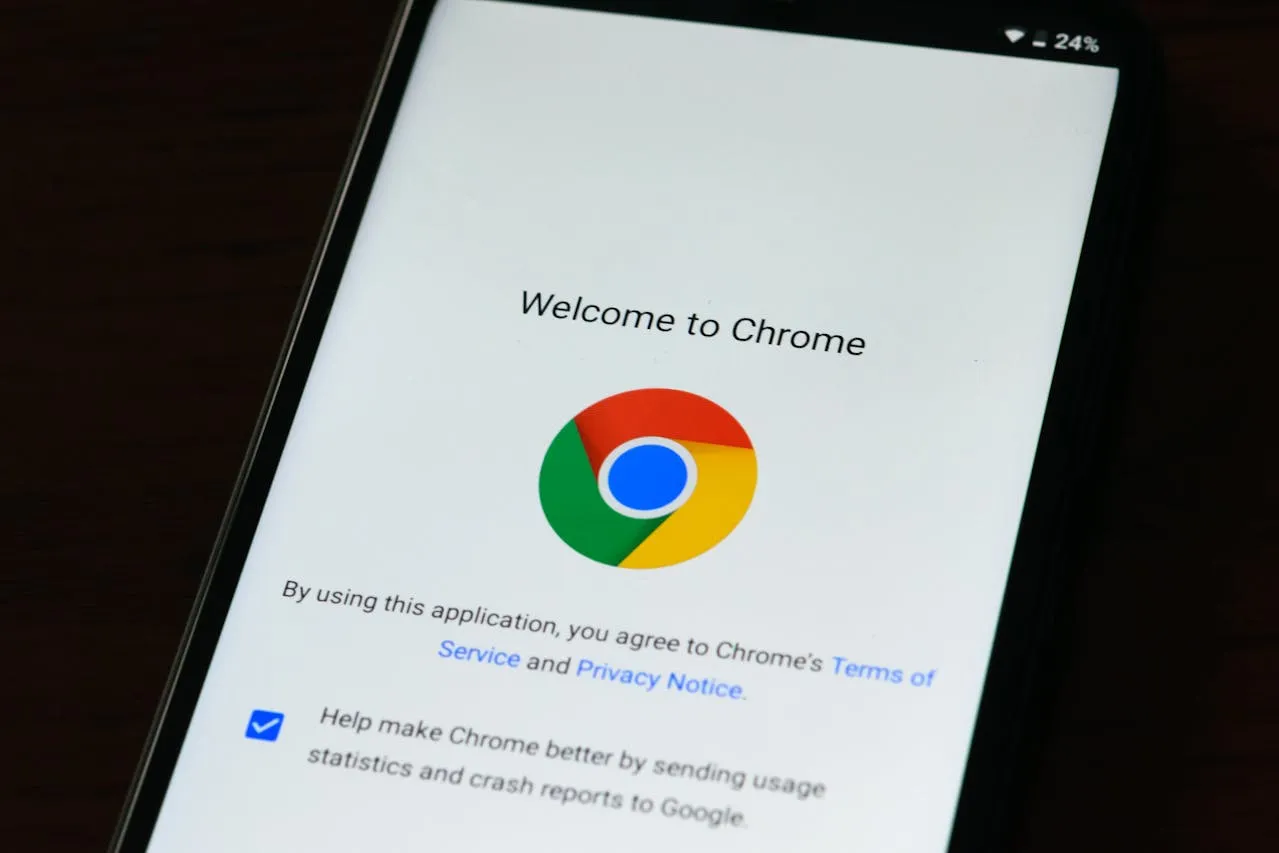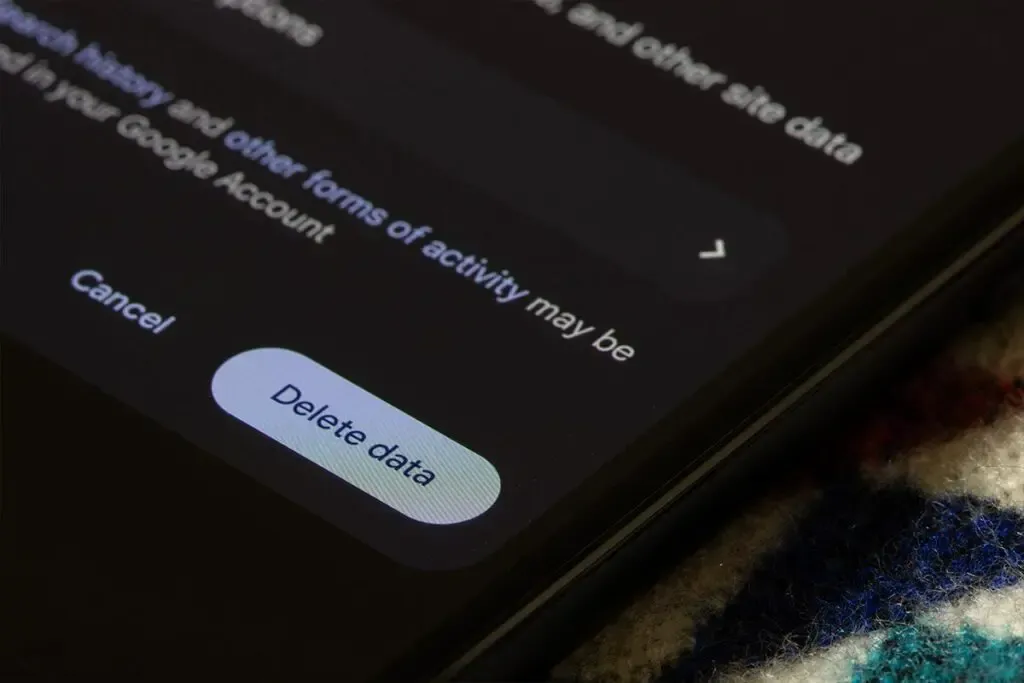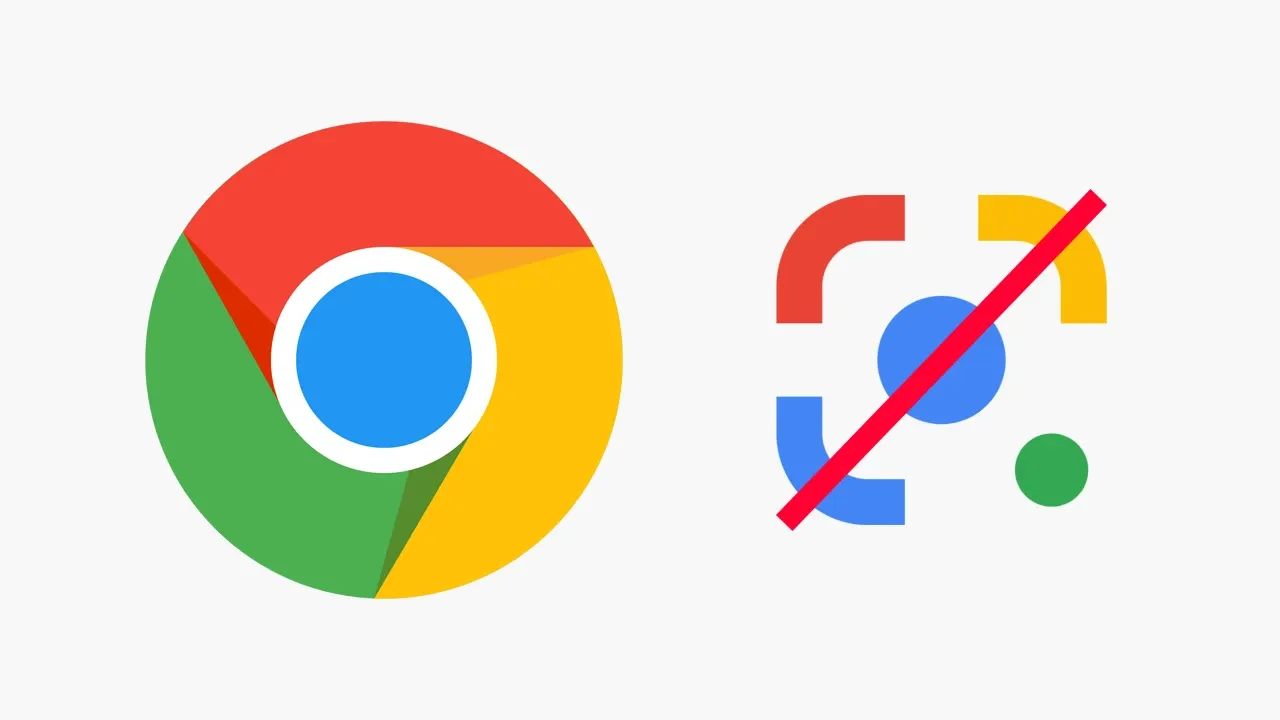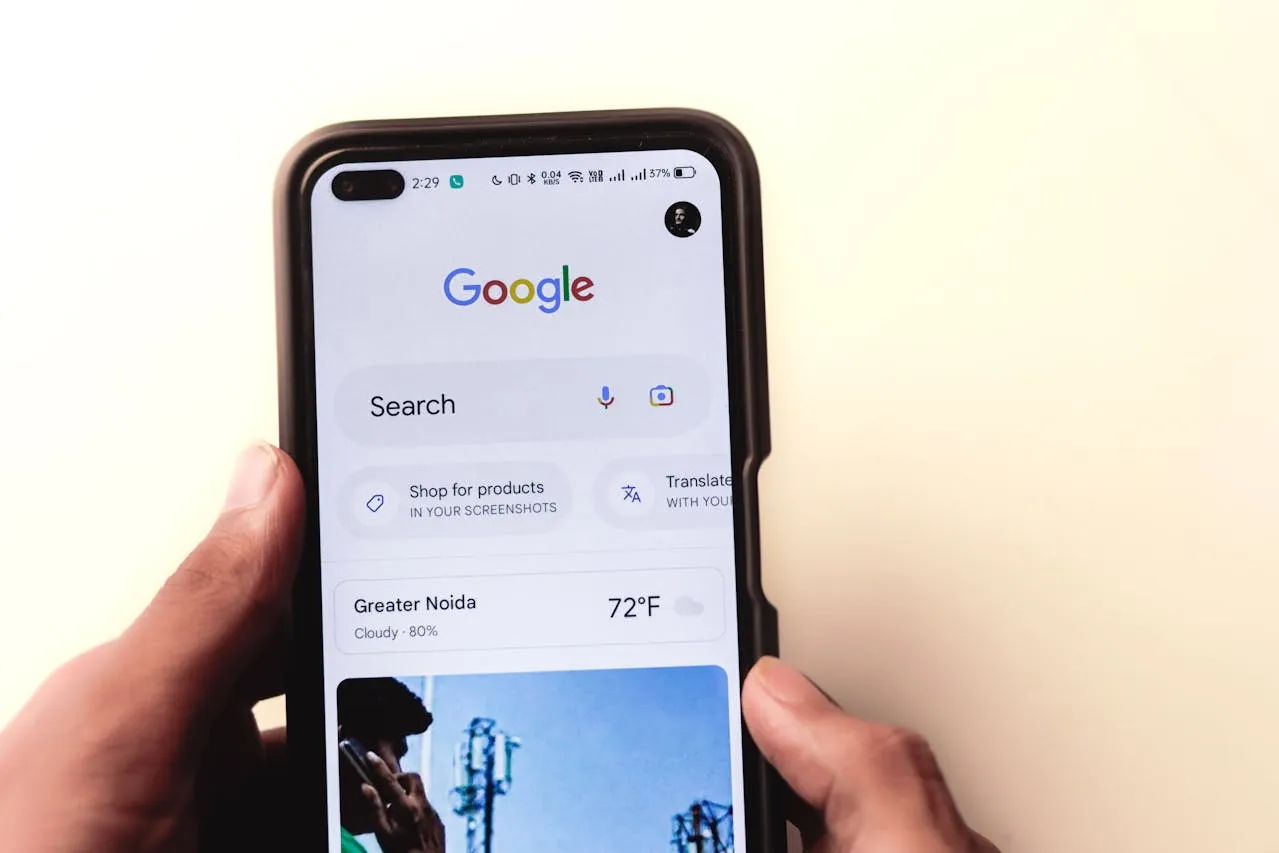Aby zaktualizować przeglądarkę internetową w telewizorze Samsung, konieczne jest zaktualizowanie całego oprogramowania urządzenia. Przeglądarka jest integralną częścią systemu operacyjnego Tizen, co oznacza, że nie można jej aktualizować osobno. Proces aktualizacji jest prosty i można go przeprowadzić na dwa sposoby: przez Internet lub ręcznie za pomocą pendrive’a. W tym artykule przedstawimy szczegółowe instrukcje, które pomogą Ci w tym zadaniu oraz podpowiemy, jak rozwiązać ewentualne problemy po aktualizacji.
Nie pozwól, aby przestarzałe oprogramowanie ograniczało możliwości Twojego telewizora. Aktualizacja przeglądarki zapewni Ci lepszą funkcjonalność i dostęp do najnowszych funkcji. Dodatkowo, włączając automatyczne aktualizacje, możesz uniknąć ręcznego sprawdzania dostępności nowych wersji w przyszłości.Kluczowe informacje:
- Aby zaktualizować przeglądarkę, należy zaktualizować oprogramowanie telewizora Samsung.
- Można to zrobić przez Internet lub ręcznie za pomocą pendrive’a.
- W przypadku aktualizacji przez Internet, należy przejść do ustawień telewizora i wybrać opcję „Aktualizacja oprogramowania”.
- Ręczna aktualizacja wymaga pobrania oprogramowania z oficjalnej strony Samsunga i przeniesienia go na pendrive’a.
- Po aktualizacji telewizor uruchomi się ponownie, a przeglądarka będzie działać w najnowszej wersji.
- Warto włączyć automatyczne aktualizacje, aby uniknąć ręcznego sprawdzania w przyszłości.
Jak zaktualizować oprogramowanie telewizora Samsung dla przeglądarki
Aktualizacja oprogramowania telewizora Samsung jest kluczowa, aby zapewnić prawidłowe działanie przeglądarki internetowej. Przeglądarka jest częścią systemu Tizen, co oznacza, że jej aktualizacja jest ściśle związana z aktualizacją całego oprogramowania telewizora. Dzięki regularnym aktualizacjom możesz korzystać z najnowszych funkcji, poprawek bezpieczeństwa oraz lepszej wydajności urządzenia.
W procesie aktualizacji istnieją dwa główne sposoby: aktualizacja przez Internet oraz ręczna aktualizacja za pomocą pendrive’a. W pierwszym przypadku wystarczy przejść do ustawień telewizora, a następnie wybrać opcje związane z wsparciem technicznym. W przypadku braku dostępu do Internetu, ręczna aktualizacja wymaga pobrania najnowszej wersji oprogramowania z oficjalnej strony Samsunga i przeniesienia jej na pendrive’a. Oba te sposoby są łatwe i skuteczne, a ich wybór zależy od dostępnych możliwości.
Krok po kroku: Aktualizacja przez Internet w telewizorze Samsung
Aby zaktualizować oprogramowanie telewizora przez Internet, należy najpierw upewnić się, że telewizor jest podłączony do sieci. Proces aktualizacji jest prosty i można go wykonać w kilku krokach. Po wejściu w ustawienia telewizora, wybierz opcję „Wsparcie” lub „Pomoc techniczna”, a następnie przejdź do „Aktualizacja oprogramowania”. Kliknij „Aktualizuj teraz”, a telewizor automatycznie sprawdzi dostępność aktualizacji.
W przypadku, gdy aktualizacja jest dostępna, telewizor pobierze ją i zainstaluje. Po zakończeniu procesu telewizor uruchomi się ponownie, a przeglądarka będzie działać w najnowszej wersji. Warto pamiętać, że aktualizacja przez Internet może zająć kilka minut, w zależności od prędkości połączenia.
Podczas aktualizacji przez Internet mogą wystąpić pewne problemy, takie jak brak dostępnych aktualizacji lub błędy połączenia. W takich sytuacjach warto sprawdzić, czy telewizor jest prawidłowo podłączony do sieci i czy nie ma problemów z routerem. Jeśli problem będzie się powtarzał, można rozważyć ręczną aktualizację, która jest alternatywną metodą.
Ręczna aktualizacja przeglądarki za pomocą pendrive’a
Aby przeprowadzić ręczną aktualizację przeglądarki w telewizorze Samsung, należy najpierw odpowiednio przygotować pendrive’a. Upewnij się, że urządzenie jest sformatowane w systemie FAT32, co jest kluczowe dla prawidłowego działania z telewizorem. W tym celu podłącz pendrive do komputera, kliknij prawym przyciskiem myszy na jego ikonę w „Mój komputer” i wybierz opcję „Formatuj”. Wybierz system plików FAT32, a następnie kliknij „Rozpocznij”. Po zakończeniu formatu, pendrive jest gotowy do użycia.
Następnie, aby zaktualizować oprogramowanie, odwiedź oficjalną stronę wsparcia Samsunga i pobierz najnowszą wersję oprogramowania dla swojego modelu telewizora. Po pobraniu plików, rozpakuj je i skopiuj na przygotowanego pendrive’a. Upewnij się, że wszystkie pliki są w głównym katalogu pendrive’a, a nie w podfolderach. Po skopiowaniu, podłącz pendrive do telewizora i przejdź do ustawień, wybierając opcję „Wsparcie” → „Aktualizacja oprogramowania” → „Aktualizuj przez USB”. Telewizor automatycznie wykryje pendrive’a i rozpocznie proces aktualizacji.
Podczas ręcznej aktualizacji mogą wystąpić różne problemy. Na przykład, telewizor może nie wykrywać pendrive’a, co często jest spowodowane niewłaściwym formatowaniem lub umiejscowieniem plików. Upewnij się, że pendrive jest w pełni sprawny i że pliki są w odpowiednich formatach. Jeśli aktualizacja nie działa, spróbuj ponownie sformatować pendrive’a lub użyć innego urządzenia. Zawsze warto również sprawdzić, czy pobrane oprogramowanie jest zgodne z modelem telewizora.
- Format pendrive’a: FAT32 jest wymagany do prawidłowego działania.
- Upewnij się, że pliki oprogramowania są w głównym katalogu pendrive’a.
- Sprawdzaj, czy telewizor wykrywa pendrive’a przed rozpoczęciem aktualizacji.
Rozwiązywanie problemów po aktualizacji przeglądarki
Po zaktualizowaniu przeglądarki w telewizorze Samsung mogą wystąpić różne problemy, które mogą wpłynąć na jej działanie. Użytkownicy często zgłaszają błędy, takie jak zawieszanie się przeglądarki, problemy z ładowaniem stron internetowych czy brak odpowiedzi na polecenia. Takie sytuacje mogą być frustrujące, ale zazwyczaj istnieją proste rozwiązania, które pomogą przywrócić pełną funkcjonalność przeglądarki.
W przypadku wystąpienia problemów po aktualizacji, warto najpierw spróbować kilku podstawowych kroków rozwiązywania problemów. Sprawdzenie połączenia internetowego, zresetowanie telewizora lub ponowne uruchomienie przeglądarki to pierwsze kroki, które mogą pomóc. Jeśli te działania nie przyniosą rezultatu, można rozważyć przywrócenie ustawień fabrycznych przeglądarki, co często rozwiązuje bardziej złożone problemy.
Jak naprawić błędy przeglądarki po aktualizacji oprogramowania
Po aktualizacji oprogramowania przeglądarki mogą wystąpić różne błędy, które wpływają na jej działanie. Do najczęstszych problemów należą: zawieszanie się przeglądarki, problemy z ładowaniem stron, a także brak odpowiedzi na polecenia. Użytkownicy mogą także napotkać trudności z wyświetlaniem niektórych treści lub błędy podczas próby korzystania z aplikacji webowych.
Aby naprawić te błędy, można podjąć kilka działań. Na przykład, jeśli przeglądarka się zawiesza, spróbuj ją zamknąć i ponownie uruchomić. W przypadku problemów z ładowaniem stron warto sprawdzić ustawienia sieciowe telewizora oraz upewnić się, że połączenie internetowe działa poprawnie. Jeśli problemy są poważniejsze, rozważ resetowanie ustawień przeglądarki do domyślnych.
Jeśli po podjęciu powyższych działań problemy nadal występują, może być konieczne skontaktowanie się z pomocą techniczną Samsunga. Specjaliści mogą dostarczyć szczegółowych informacji dotyczących Twojego modelu telewizora oraz pomóc w rozwiązaniu bardziej złożonych problemów. Warto również sprawdzić fora internetowe i społeczności użytkowników, gdzie często można znaleźć pomocne wskazówki i rozwiązania.
| Błąd | Przyczyna | Rozwiązanie |
|---|---|---|
| Zawieszanie się przeglądarki | Problemy z pamięcią lub zbyt wiele otwartych kart | Zamknij przeglądarkę i uruchom ją ponownie |
| Problemy z ładowaniem stron | Brak stabilnego połączenia internetowego | Sprawdź połączenie internetowe i zrestartuj router |
| Brak odpowiedzi na polecenia | Przeciążenie systemu lub błędy w oprogramowaniu | Resetuj ustawienia przeglądarki do domyślnych |
Co zrobić, gdy przeglądarka nie działa po aktualizacji?
Jeśli po aktualizacji przeglądarki w telewizorze Samsung zauważysz, że przeglądarka jest całkowicie niefunkcjonalna, istnieje kilka natychmiastowych działań, które możesz podjąć. Po pierwsze, spróbuj zrestartować telewizor. Często proste ponowne uruchomienie urządzenia może rozwiązać problemy z oprogramowaniem. Jeśli to nie przyniesie efektów, sprawdź połączenie internetowe, ponieważ niestabilne połączenie może wpływać na działanie przeglądarki. Upewnij się, że telewizor jest prawidłowo podłączony do sieci Wi-Fi.
Jeśli przeglądarka nadal nie działa, warto rozważyć przywrócenie ustawień fabrycznych przeglądarki. To działanie może pomóc w usunięciu wszelkich błędów, które mogły wystąpić po aktualizacji. W przypadku, gdy problemy nadal się utrzymują, rozważ kontakt z pomocą techniczną Samsunga, aby uzyskać bardziej szczegółowe instrukcje lub pomoc. Pamiętaj, że przed podjęciem drastycznych kroków, takich jak resetowanie telewizora, warto spróbować mniej inwazyjnych metod.

Czytaj więcej: Jak wyczyścić hasła z przeglądarki i chronić swoją prywatność
Ustawienia automatycznej aktualizacji dla przeglądarki
Włączenie automatycznych aktualizacji dla przeglądarki w telewizorze Samsung to kluczowy krok, aby zapewnić, że zawsze korzystasz z najnowszych funkcji i poprawek bezpieczeństwa. Automatyczne aktualizacje eliminują potrzebę ręcznego sprawdzania dostępności nowych wersji oprogramowania, co może być czasochłonne. Dzięki temu Twoja przeglądarka będzie działać sprawniej, a Ty będziesz mieć pewność, że korzystasz z najbardziej aktualnej wersji dostępnej na rynku.
Aby włączyć automatyczne aktualizacje, przejdź do ustawień telewizora. Wybierz opcję „Wsparcie” lub „Pomoc techniczna”, a następnie kliknij na „Aktualizacja oprogramowania”. W tym miejscu znajdziesz możliwość aktywacji automatycznych aktualizacji. Po włączeniu tej opcji telewizor będzie regularnie sprawdzał dostępność nowych aktualizacji i instalował je automatycznie, co zapewni optymalne działanie przeglądarki.
Jak włączyć automatyczne aktualizacje w telewizorze Samsung
Aby włączyć automatyczne aktualizacje, najpierw upewnij się, że telewizor jest połączony z Internetem. Następnie przejdź do menu ustawień, a następnie do sekcji „Wsparcie”. Wybierz „Aktualizacja oprogramowania”, gdzie znajdziesz opcję „Automatyczne aktualizacje”. Włącz tę funkcję, aby telewizor mógł samodzielnie pobierać i instalować aktualizacje.
Warto również regularnie sprawdzać, czy automatyczne aktualizacje działają poprawnie. Jeśli zauważysz, że telewizor nie aktualizuje się, spróbuj ponownie uruchomić urządzenie lub sprawdzić ustawienia sieciowe. Dobrą praktyką jest także okresowe ręczne sprawdzanie dostępności aktualizacji, aby upewnić się, że wszystko działa jak należy.
Jak zabezpieczyć przeglądarkę przed zagrożeniami po aktualizacji
Po zaktualizowaniu przeglądarki w telewizorze Samsung warto zwrócić uwagę na bezpieczeństwo online. Wraz z nowymi funkcjami i aktualizacjami mogą pojawić się również nowe zagrożenia, dlatego warto zainwestować czas w dostosowanie ustawień prywatności i bezpieczeństwa. Upewnij się, że włączone są funkcje zabezpieczeń, takie jak blokowanie nieznanych witryn, a także regularnie przeglądaj historię przeglądania, aby zidentyfikować potencjalnie ryzykowne strony.
Dodatkowo, rozważ korzystanie z oprogramowania antywirusowego lub aplikacji zabezpieczających, które mogą pomóc w ochronie przed złośliwym oprogramowaniem i phishingiem. Warto również zainwestować w VPN (Virtual Private Network), aby zyskać dodatkową warstwę ochrony podczas przeglądania stron internetowych. Dzięki tym krokom możesz nie tylko cieszyć się nowymi funkcjami przeglądarki, ale także zapewnić sobie i swojej rodzinie bezpieczne doświadczenia online.